2008年8月8日第29届奥运会将在北京举行,在这举国欢庆的日子即将来临之际,小编特别请我们学院论坛里的超级版主麻辣姐姐制作了一幅《奥运中国》的动画,为奥运加油,为中国加油!
先看一下最终效果:
相关文章:Photoshop轻松绘制七夕浪漫的GIF动画
2008年8月8日第29届奥运会将在北京举行,在这举国欢庆的日子即将来临之际,小编特别请我们学院论坛里的超级版主麻辣姐姐制作了一幅《奥运中国》的动画,为奥运加油,为中国加油!
先看一下最终效果:


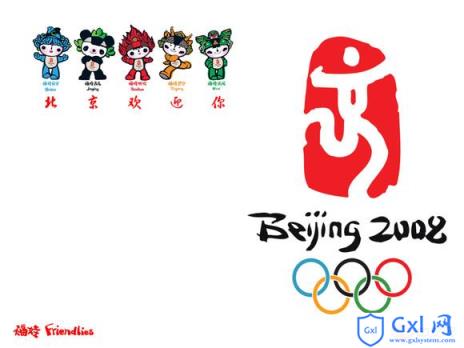
一、新建一个400*250像素,背景为透明的文件(快捷键ctrl N),设文件名为奥运中国[图1];
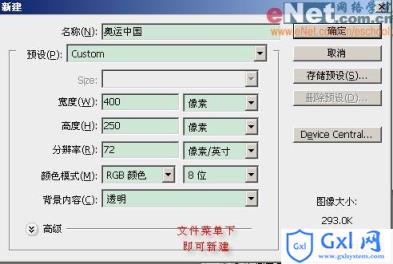
二、用移动工具(快捷键V)拖动素材1到文件并调整相应位置,做图片背景[图2];

三、用魔棒工具设容差值15在素材2上选取黑色并删除,拉到图片相应位置并调整大小得到边框[图3];

四、设前景色3f3737,使用画笔工具,选择翅膀笔刷,调整大小,在边框左面刷上笔刷,刷完再复制一个做镜象放到右面[图4];

五、从素材3中抠出6个相应福娃,调整大小为可以放到相框之内即可。我选择了赛艇、举重、击剑、皮划艇、现代五项、及柔道六个项目的福娃[图5];

六、在素材4上得到五环,并调整大小放到相应位置[图6];

七、在素材3或素材4中抠出五福娃,调整大小放到五环中[图7];

八、前景色设成3c984a输入文字奥,前景色设成e81e21输入文字运。这里我用的汉仪篆书繁字体[图8];

九、前景色设成51abc9输入文字中,前景色设成1b1d1b输入文字国。这里我用的汉仪方隶字体[图9];

十、把得到的四个文字图层用移动工具(快捷键V)放到相应位置[图10];

十一、前景色为黑色输入☉●麻辣姐姐●☉(你做当然输入你的名字喽)[图11];尽量放到右下角不影响全局的地方[图112];


十二、准备工作结束了,现在窗口菜单把动画面板调出来,点新建按钮,新建5帧[图12];
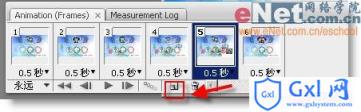
十三、第一帧只显示赛艇福娃、边框、五环及背景[图13];

十四、第二帧增加显示奥字,赛艇换成举重,增加一个福娃贝贝[图14];

十五、第三帧增加显示运字,举重换成击剑,增加一个福娃迎迎[图15];

十六、第四帧增加显示中字,击剑换成皮划艇,增加一个福娃晶晶[图16];

十七、第五帧增加显示国字,皮划艇换成现代五项,增加一个福娃妮妮[图17];

十八、第六帧现代五项换成柔道,及全部文字及五福娃图层[图18],所有帧显示时间均设成0.5秒[图182];


十九、最后一步,文件菜单下存储为web所用格式快捷键Alt ctrl shift s[图19];

最终效果:



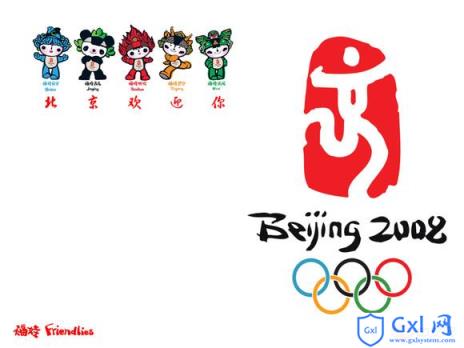 一、新建一个400*250像素,背景为透明的文件(快捷键ctrl N),设文件名为奥运中国[图1];
一、新建一个400*250像素,背景为透明的文件(快捷键ctrl N),设文件名为奥运中国[图1]; 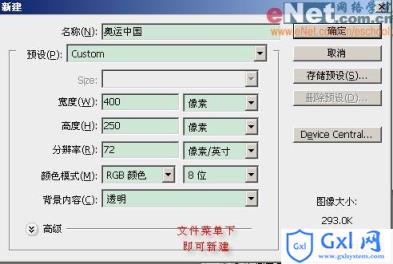


 五、从素材3中抠出6个相应福娃,调整大小为可以放到相框之内即可。我选择了赛艇、举重、击剑、皮划艇、现代五项、及柔道六个项目的福娃[图5];
五、从素材3中抠出6个相应福娃,调整大小为可以放到相框之内即可。我选择了赛艇、举重、击剑、皮划艇、现代五项、及柔道六个项目的福娃[图5]; 


 九、前景色设成51abc9输入文字中,前景色设成1b1d1b输入文字国。这里我用的汉仪方隶字体[图9];
九、前景色设成51abc9输入文字中,前景色设成1b1d1b输入文字国。这里我用的汉仪方隶字体[图9]; 


 十二、准备工作结束了,现在窗口菜单把动画面板调出来,点新建按钮,新建5帧[图12];
十二、准备工作结束了,现在窗口菜单把动画面板调出来,点新建按钮,新建5帧[图12]; 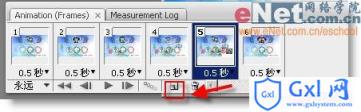


 十六、第四帧增加显示中字,击剑换成皮划艇,增加一个福娃晶晶[图16];
十六、第四帧增加显示中字,击剑换成皮划艇,增加一个福娃晶晶[图16]; 


 十九、最后一步,文件菜单下存储为web所用格式快捷键Alt ctrl shift s[图19];
十九、最后一步,文件菜单下存储为web所用格式快捷键Alt ctrl shift s[图19]; 
